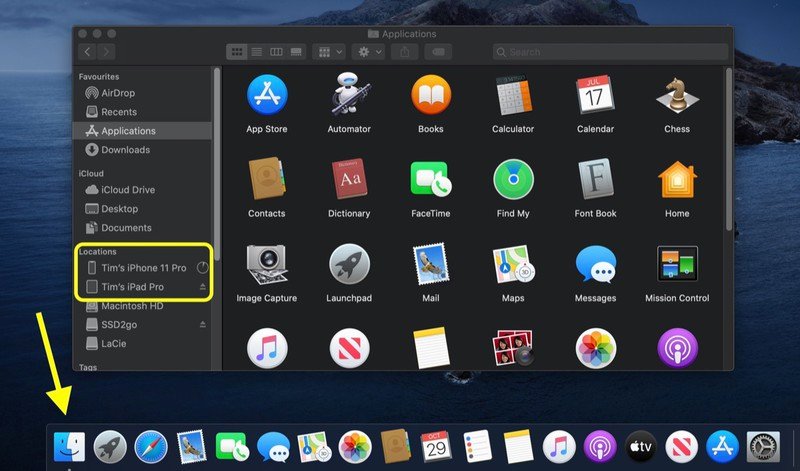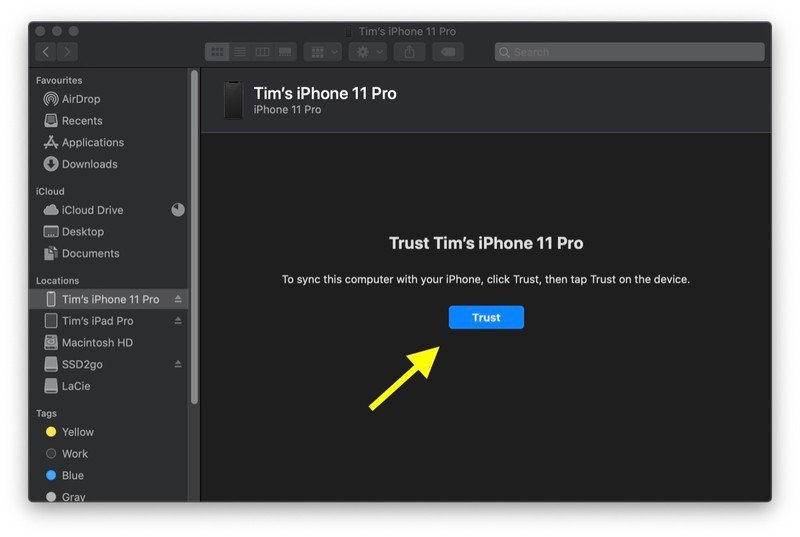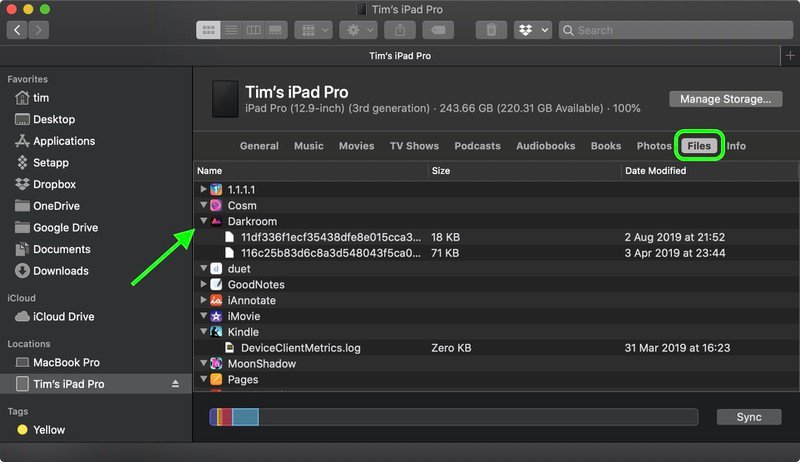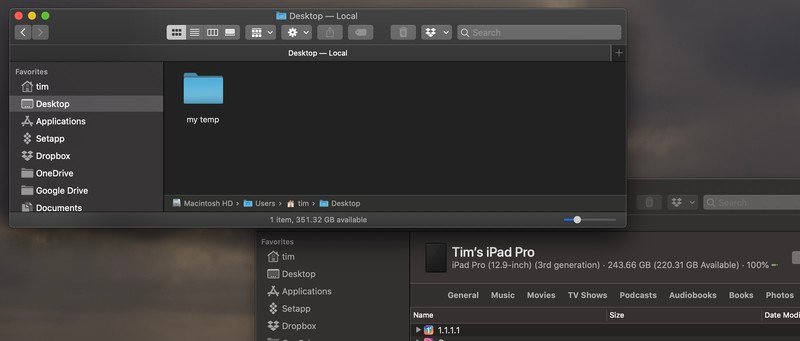Cách chuyển file giữa máy Mac và iPhone, iPad – Bài viết này hướng dẫn bạn cách chia sẻ tệp giữa máy Mac và iPhone và iPad của bạn bằng cách sử dụng tuyến đường mới trong Catalina. Với việc phát hành macOS Catalina, Apple đã tạm biệt iTunes và chia nó thành các ứng dụng Mac riêng biệt cho Âm nhạc, Podcast và Apple TV. Các chức năng quản lý iPhone, iPad hoặc iPod touch được kết nối cần một ngôi nhà mới.
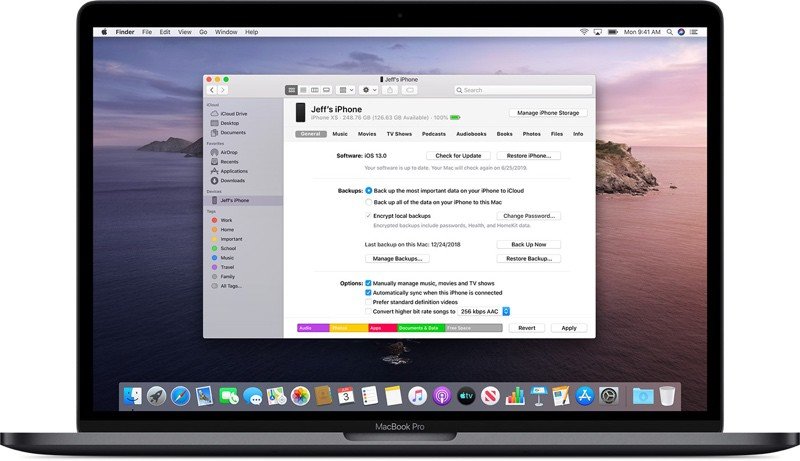
Apple đã chọn tích hợp các chức năng thiết bị này vào Finder, vì vậy bây giờ bạn có thể chọn chuyển tệp, quản lý iCloud và các bản sao lưu cục bộ , đồng thời khôi phục hoặc cập nhật thiết bị iOS của mình mà không cần mở ứng dụng khác trên máy Mac.
Nội dung chính:
Cách sao chép file từ máy Mac sang iPhone và iPad
- Cắm iPhone, iPad hoặc iPod touch của bạn vào máy Mac bằng cáp đi kèm. Nếu bạn có USB-C Mac, bạn có thể cần một bộ điều hợp.
- Mở cửa sổ Finder bằng cách nhấp vào biểu tượng Finder trong Dock.
- Nhấp vào tên thiết bị iOS của bạn trong thanh bên.

- Nếu đây là lần đầu tiên kết nối thiết bị của bạn với máy Mac, hãy nhấp vào Tin cậy trong cửa sổ Trình tìm kiếm.

- Nhấn vào Tin cậy trên thiết bị của bạn khi được nhắc, sau đó nhập mật mã của bạn để xác nhận.
- Nhấp vào tab Tệp để xem danh sách các ứng dụng có thể chia sẻ tệp. Nếu bạn không thấy phần Tệp, thiết bị của bạn không có bất kỳ ứng dụng nào có thể chia sẻ tệp.

- Mở một cửa sổ Finder khác ( Command-N ) và chọn các tệp trên máy Mac mà bạn muốn sao chép vào iPhone, iPad hoặc iPod touch của mình. Chỉ chọn các tệp hoạt động với một ứng dụng trên thiết bị iOS của bạn. (Kiểm tra hướng dẫn sử dụng của ứng dụng để xem hướng dẫn nào hoạt động.)
- Kéo (các) tệp vào ứng dụng tương thích trên thiết bị iOS của bạn.
Finder sẽ tự động sao chép chúng sang thiết bị iOS của bạn. Tùy thuộc vào kích thước của (các) tệp, bạn có thể phải đợi một lúc để quá trình chuyển hoàn tất.
Cách sao chép file từ iPhone và iPad sang máy Mac
- Cắm iPhone, iPad hoặc iPod touch của bạn vào máy Mac bằng cáp đi kèm.
- Mở cửa sổ Finder bằng cách nhấp vào biểu tượng Finder trong Dock.
- Nhấp vào tên thiết bị iOS của bạn trong thanh bên.

- Nếu đây là lần đầu tiên kết nối thiết bị của bạn với máy Mac, hãy nhấp vào Tin cậy trong cửa sổ Trình tìm kiếm.

- Nhấn vào Tin cậy trên thiết bị của bạn khi được nhắc, sau đó nhập mật mã của bạn để xác nhận.
- Nhấp vào tab Tệp để xem danh sách các ứng dụng có thể chia sẻ tệp. Nếu bạn không thấy phần Tệp, thiết bị của bạn không có bất kỳ ứng dụng nào có thể chia sẻ tệp.

- Nhấp vào hình tam giác bên cạnh một ứng dụng để xem các tệp mà bạn có thể chia sẻ.
- Mở một cửa sổ Finder khác ( Command-N ) và điều hướng đến vị trí trên máy Mac của bạn nơi bạn muốn sao chép các tệp trên thiết bị iOS của mình.

- Chọn các tệp trên thiết bị iOS mà bạn muốn sao chép, sau đó kéo (các) tệp đó đến vị trí đang mở trên máy Mac của bạn trong cửa sổ Finder khác.
Finder sẽ tự động sao chép các tệp vào máy Mac của bạn. Tùy thuộc vào kích thước của (các) tệp, bạn có thể phải đợi một lúc để quá trình chuyển hoàn tất.
Cách xóa tệp trên iPhone và iPad của bạn.
- Cắm iPhone, iPad hoặc iPod touch của bạn vào máy Mac bằng cáp đi kèm.
- Mở cửa sổ Finder bằng cách nhấp vào biểu tượng Finder trong Dock.
- Nhấp vào tên thiết bị iOS của bạn trong thanh bên.

- Nhấp vào tab Tệp để xem danh sách các ứng dụng có chứa tệp. Nếu bạn không thấy phần Tệp, thiết bị của bạn không có bất kỳ ứng dụng nào có thể chia sẻ tệp.

- Nhấp vào hình tam giác bên cạnh một ứng dụng để xem các tệp trong ứng dụng đó.
- Chọn tệp mà bạn muốn xóa, sau đó nhấp chuột phải (Ctrl-cick) vào tệp đó và chọn Xóa .
- Nhấp vào Xóa để xác nhận.
Thường có nhiều cách khác để xóa tệp khỏi ứng dụng. Xem hướng dẫn sử dụng của ứng dụng để tìm hiểu thêm.
Chúc các bạn thành công